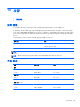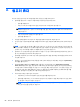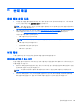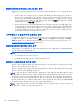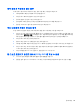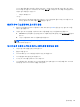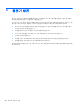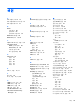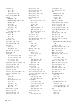HP Notebook User Guide-Windows 8
컴퓨터 화면에 아무것도 나타나지 않는 경우
컴퓨터를 끄지 않았는데 화면에 아무 것도 표시되지 않으면 다음 설정 중 하나 이상이 원인일 수 있습
니다.
●
컴퓨터가 절전 모드 상태일 수 있습니다. 절전 모드를 종료하려면 전원 버튼을 살짝 누르십시오.
절전 모드는 디스플레이를 끄는 에너지 절약 기능입니다. 컴퓨터가 켜져 있지만 사용되지 않거나
배터리 잔량이 매우 부족한 상태에 도달하면 시스템에서 절전 모드가
시작될수 있습니다. 전원 설
정을 변경하려면 작업 표시줄의 오른쪽 끝에 있는 알림 영역에서 배터리 아이콘을 마우스 오른쪽
버튼으로 클릭한 다음 기본 설정을 클릭합니다.
●
컴퓨터 화면에 이미지가 표시되도록 설정하지 않은 경우 컴퓨터 화면으로 이미지를 전환하려면
Fn+F4 를 누릅니다. 대부분 모델의 경우 모니터와 같은 외부 디스플레이(선택 사양)를 컴퓨터에
연결하면 컴퓨터 화면이나
외부 디스플레이 또는 두 장치에 동시에 이미지를 표시할 수 있습니다.
Fn+F4 를 반복해서 누르면 이미지가 컴퓨터 디스플레이, 한 개 이상의 외부 디스플레이 및 모든
장치의 동시 디스플레이 사이에 번갈아 나타납니다.
소프트웨어가 비정상적으로 실행되는 경우
소프트웨어가 응답하지 않거나 비정상적으로 응답하는 경우, 화면 오른쪽으로 포인터를 이동하여 컴
퓨터를 다시 시작합니다. 아이콘이 표시되면 설정을 클릭합니다. Power 아이콘을 클릭한 다음 Shut
down 를 클릭합니다. 이 절차를 이용하여 컴퓨터를 다시 시작할 수 없는 경우 다음 단원
94페이지의
컴퓨터를 켰지만 응답하지 않는 경우를 참조하십시오.
컴퓨터를 켰지만 응답하지 않는 경우
컴퓨터를 켰으나 소프트웨어 또는 키보드 명령에 응답하지 않으면 다음에 제시된 긴급 종료 절차를 순
서대로 수행하여 컴퓨터를 종료합니다.
주의: 긴급 종료 절차를 수행하면 저장하지 않은 정보는 손실됩니다.
●
전원 버튼을 5 초 이상 누르고 있습니다.
●
컴퓨터를 외부 전원에서 분리한 다음 배터리를 분리합니다.
컴퓨터가 비정상적으로 뜨거운 경우
컴퓨터 사용 중 만졌을 때 따뜻한 것은 정상적인 현상입니다. 하지만 컴퓨터가
비정상적으로
뜨거우면
통풍구가 막혀 과열된 경우일 수 있습니다.
컴퓨터가 과열된 것 같으면 실내 온도에 맞게 컴퓨터를 냉각시키십시오. 컴퓨터를 사용하는 동안 모든
통풍구가 막히지 않도록 장애물을 치우십시오.
경고! 열로 인한 부상이나 컴퓨터 과열의 가능성을 줄이기 위해 무릎 위에 직접 컴퓨터를 놓거나 컴퓨
터 통풍구를 막지 않도록 하십시오. 딱딱하고 평평한 표면 위에서만 컴퓨터를 사용하십시오. 주위의 프
린터(선택 사양)와 같은 다른 딱딱한 물체 또는 침구, 천, 의류와 같은 부드러운 물체가 통풍을 방해하
지 않도록 하십시오. 또한 작동 중에 피부
또는 침구, 천, 의류와 같은 부드러운 물체가 AC 어댑터와 접
촉하지 않도록 하십시오. 이 컴퓨터 및 AC 어댑터는 정보 기술 장비에 대한 국제 안전 표준(IEC 60950)
에 규정된 사용자가 접촉할 수 있는 표면 온도 제한 규정을 준수합니다.
참고: 컴퓨터 팬은 자동으로 작동되어 내부 부품을 냉각하고 과열을 방지합니다. 일상적인 작동 중 내
부 팬이 돌아가고 멈추는 것은 정상적인 현상입니다.
94 부록 B 문제 해결